Сcleaner — что это за программа и нужна ли она? Несомненно, эта программа нужна. Она является самой лучшей утилитой, необходимой для очистки ПК мусора разного вида. С ее помощью операционная система работает намного быстрее. Разработчики клинер с умом подошли ко всем аспектам программы.
Интерфейс является доступным и простым, а функции отвечают всем требованиям и даже превосходят их. Естественно, программа вызывает множество вопросов, именно поэтому вам будет полезным знать о ней все тонкости.
Зачем обращаться к помощнику?
Скачивая программы, а затем, удаляя их, никто не заботится о том, чтобы полностью подчистить остатки от удаленных фалов. Но не только это превращается в мусор. Временные и не нашедшие применения файлы тоже являются пресловутым мусором, от которого нужно скорее избавиться. И это далеко не все.
Файлы скапливаются, отнимая место на компьютере и снижая его работоспособность. Вот тогда на помощь приходят специальные программы. Но и они не всегда соответствуют всем правилам. Особенно те, что являются бесплатными. Но утилита CCleaner побила все рекорды.
Удали Эти Программы ПРЯМО СЕЙЧАС! Улучшение Windows 10/11. Программы для прокачки и оптимизации ПК
Она является доказательством того, что и бесплатная программа может быть качественной.
Интерфейс
После того, как вы скачаете утилиту, вы сможете воочию увидеть доступный интерфейс.
Разделим его на три области, в итоге получится следующее:
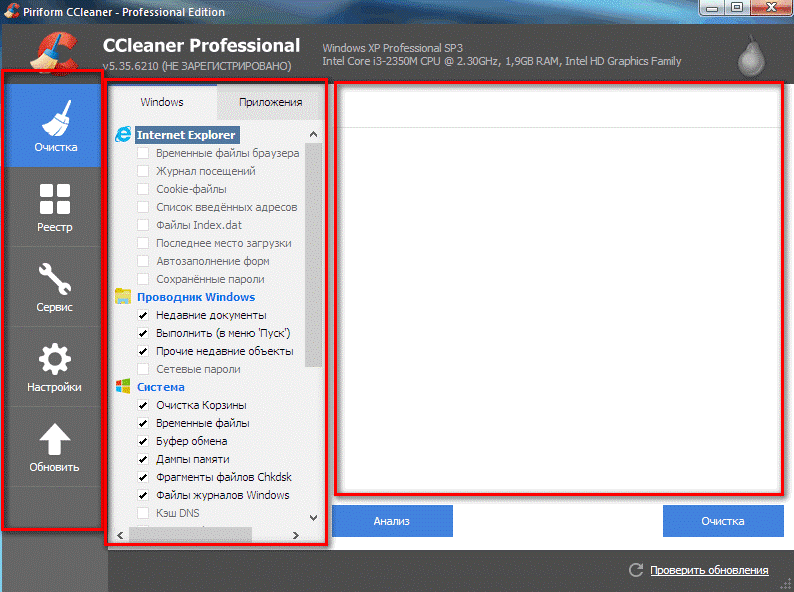
- Поле с инструментами (компоненты для очищения ПК, сервисное меню, общие параметры и настройки).
- Область, в которой отмечены файлы, которые будут очищены (вы можете отменить действие, убрав галочку).
- В третье области можно посмотреть итог работы.
Все элементарно и доступно для понимания каждого.
Приведение в порядок жестокого диска
Чтобы избавиться от системного мусора, вам потребуется проделать ряд действий. Первым делом войдите в меню «очистка». Вы можете увидеть во втором разделе две вкладки: Windows, Приложения. В данных вкладках необходимо выбрать параметры удаления тех или иных файлов.
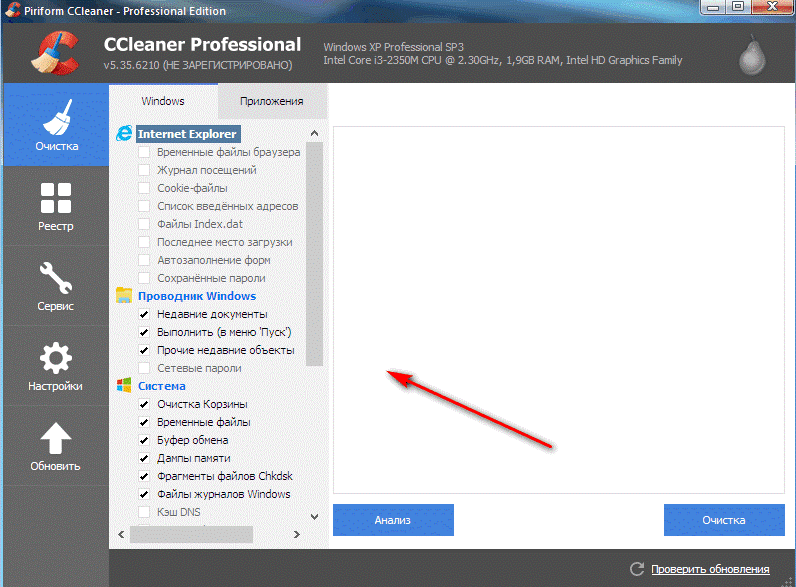
Клинер имеет стандартный набор настроек. И эти настройки не требуют каких-либо изменений. Но если вы не хотите потерять авторизацию от социальных сетей, сайтов и так далее, вам потребуется снять галочку с Cookie файлов. А в остальном, изменять настройки следует только опытным пользователям программы.
Процедура не может начаться, пока вы не нажмете на клавишу «Анализ».
Через некоторое время появиться результат. Будет показана информация о том, сколько приблизительно освободится места после окончания очистки. Также можно посмотреть, какие файлы будут удалены.
И теперь вам нужно кликнуть на клавишу «очистка». Данный процесс обычно занимает немного времени. Все зависит от количества мусора на вашем компьютере.
Приведение в порядок реестра Windows
База данных, в которой сосредоточены все данные и настройки аппаратных и программных элементов компьютера – это и есть реестр Windows. Чем больше проходит времени, тем сильнее захламляется реестр. Это может быть след от игры, не имеет значения, но это замедляет работу ПК.
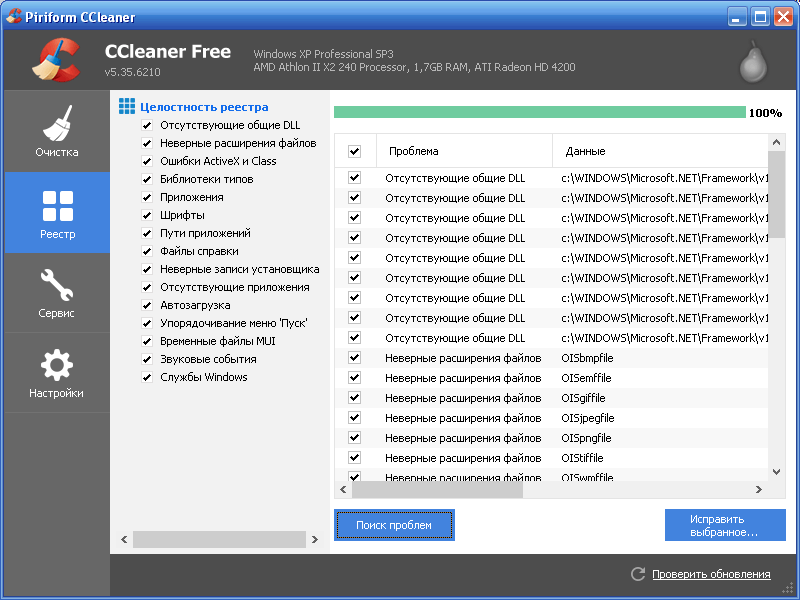
Чтобы очистить от ненужных файлов реестр, необходимо перейти во вкладку «Реестр» и нажать «поиск проблем»:
После того, как все проблемы будут обнаружены, кликните по клавише «исправить». Вы получите предложение о сохранении резервной копии. Лучше выбрать положительный итог, тогда, если возникнет необходимость в восстановлении удаленных файлов, вы сможете это сделать.
Когда вы сохраните резервную копию, нажмите на кнопку «исправить». Данный процесс занимает минимум времени.
Дополнения
Но и на этом не заканчиваются возможности программы ccleaner. Есть контроль за автозагрузкой и удалением установленных приложений.
Windows оснащен инструментом для удаления программ. Но он не выполняет свою задачу на 100%. Именно поэтому в клинере есть инструмент, который позволяет удалять программы правильно. Для этого вам потребуется перейти в «сервис»:
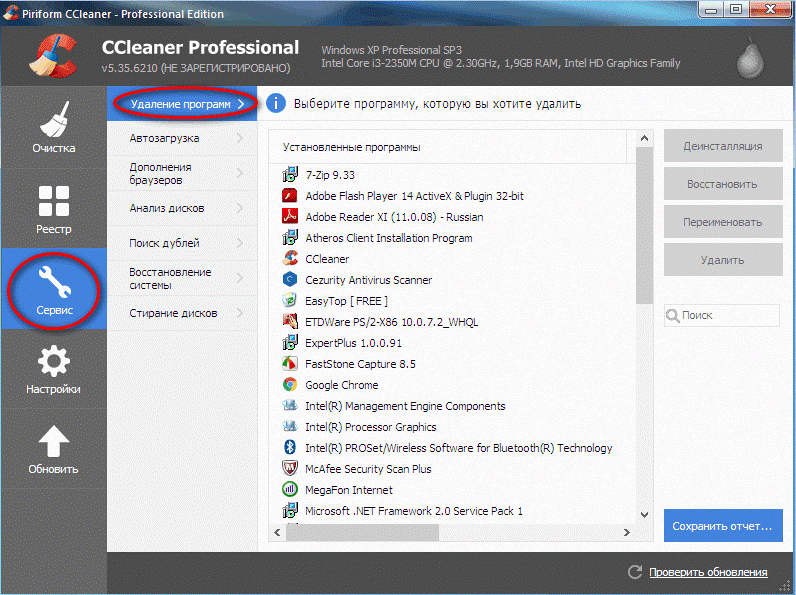
С включением ПК активируются некоторые программы на автоматическом уровне. С одной стороны это удобно, а с другой время запуска ОС увеличивается.
Проведите ревизию и решите эту проблему в пару кликов:

Еще вы сможете отключать дополнения.
Приведем список всех возможностей:
- Восстановление системы.
- Поиск дубликатов файлов.
- Стирание дисков.
Еще вы можете задавать настройки утилите.
Что такое ccleaner и для чего он нужен – вы получили ответ на свой вопрос. Полезность программы зашкаливает. После того, как вы ее запустите и проведете ряд действий и значительно ускорьте скорость работы ПК.
Похожие записи:
- Как удалить CCleaner
- Как настроить CCleaner, чтобы не удалял пароли
- Удаление программ с помощью CCleaner
- CCleaner для Windows 7
- CCleaner для Windows XP
- Отключить CCleaner
- CCleaner — скачать программу для очистки системы
Источник: g-soft.info
Почему CCleaner вам не нужен
Как-то я рассказывал о двух способах очистки реестра. Одним из рекомендованных был CCleaner: простой, легкий, бесплатный инструмент для очистки всякого хлама, ошибок, ненужных записей в реестре и прочего. Но с выходом Windows 10 ситуация изменилась. Многие функции система взяла на себя, а сама Microsoft не рекомендует использовать программы, которые лезут в реестр. Я сам отказался от использования всяческих оптимизаторов, ограничившись функциями Windows.

Проблемы самой CCleaner
Совсем недавно сервера компании были взломаны и были скомпрометированы множество компьютеров и пользователей. Конечно, это довольно быстро починили, но осадочек, как говорится, остался. Еще популярный инструмент для очистки системы теперь всегда работает в фоновом режиме, сообщая «анонимные» данные серверам компании.
Постоянные напоминания о переходе на платную подписку, запутанное и непонятное обновление. Это те факторы, которые изначально оттолкнули меня, но к ним добавились еще некоторые проблемы с Windows после использования CCleaner.
Чем заменить чистильщик
У Windows есть встроенный инструмент очистки диска, и он работает отлично. Microsoft улучшает его от версии к версии. Этот инструмент удаляет временные файлы, предыдущие установки Windows, файлы журналов, старые обновления Windows, миниатюры и различные другие файлы кеша. Запустив его впервые, вы удивитесь, когда освободите несколько гигабайт пространства.
Откройте Параметры > Система > Память устройства и нажмите Освободить место сейчас. Windows автоматически сканирует файлы, которые можно удалить. Проверить и поставить галочки напротив тех пунктов, которые хотите удалить. Я бы оставил файлы оптимизации системы, особенно, если ваш сценарий использования достаточно постоянен.
Управление автозапуском
Еще один инструмент в котором силен CCleaner, это включение и отключение программ при запуске компьютера, но и тут у Windows есть довольно понятный и удобный диспетчер. О нем я уже рассказывал. Добавлю, что можно так же из параметров управлять автозапуском.

Итог
Использование программ, которые становятся сложнее, требовательнее, собирают данные и, главное, часто становятся причиной проблем — плохая идея. Избавьтесь от тех программ, которые выполняют двойную функцию, особенно от тех, которые вторгаются в системные файлы и настройки.
Источник: lifeservice.me
Стоит ли использовать и покупать CCleaner Professional?
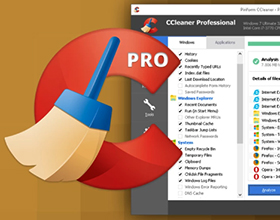
В процессе работы за компьютером в различных уголках системы так или иначе скапливается «мусор»: папки и файлы, оставшиеся после удаления программ, старые куки, файлы истории посещений и кэша браузеров, отчеты об ошибках системы и многое другое. Это приводит к уменьшению свободного дискового пространства, а также может стать причиной падения производительности. Поэтому каждый ПК нуждается в регулярной очистке и обслуживании.
Описание программы
Одним из лидеров среди утилит для очистки компьютера является CCleaner. Эта утилита умеет не только находить и удалять «мусорные» файлы, но также обладает функционалом по очистке реестра, управлению автозагрузкой, менеджером плагинов для браузеров и многими другими. В целом утилита представляет собой довольно мощный комбайн для обслуживания ПК.
Плюсы CCleaner Professional
- Мониторинг проблем в реальном времени. CCleaner Pro будет автоматически запускаться в фоновом режиме при старте системы и проводить мониторинг компьютера без участия пользователя. Можно забыть о программе и заниматься своими делами – она все сделает сама.
- Сканирование и очистка по расписанию. Позволяет еще больше автоматизировать процесс обслуживания ПК. Достаточно один раз настроить, какие именно элементы и с какой периодичностью требуется удалять, и все это будет выполняться автоматически. Также CCleaner может автоматически закрываться после завершения очистки или даже выключать компьютер, если обслуживание будет проходить в ночное время.
- Автоматическое обновление программы в фоновом режиме.
- Имеет менеджер плагинов для браузеров. Позволяет активировать/деактивировать и удалять установленные плагины. Особенно полезен в случае, если в браузере стали появляться странные всплывающие баннеры и окна или резко упала производительность. Данный инструмент позволит выявить виновный плагин, после чего его можно будет удалить.
- Очиститель диска позволит избавиться от следов удаленных файлов, которые могут быть использованы для их последующего восстановления.
- Настраиваемый очиститель реестра дает возможность отметить для удаления только те записи, которые необходимо и не удаляет все неактивные элементы без разбора, только если пользователь сам этого не захочет.
- Все в одном. Для полноценного обслуживания системы не требуется установка других программ. CCleaner Professional включает в себя все необходимые функции.
- Малый вес программы после установки и нетребовательность к системным ресурсам. Подходит для использования даже на слабых и старых ПК, так как почти не занимает места на диске и в оперативной памяти. Это делает работу программы незаметной и не снижает производительность ПК во время фонового обслуживания.
- Редактирование контекстного менюWindows. Есть огромное количество программ, которые при установке записывают себя в контекстное меню файлов и папок. Это может происходить в том числе и без ведома пользователя. Зачастую пункты программы из меню могут не исчезнуть даже после полного удаления ее с компьютера. Эта функция поможет привести контекстное меню в порядок и убрать лишнее.
- Приоритет в оказании технической поддержки. Приобретая Professional версию продукта, пользователь получит более высокий приоритет в оказании помощи и ответам на вопросы. Таким образом, его обращение в тех. поддержку будет рассмотрено в числе первых, с максимально быстрой обратной связью.
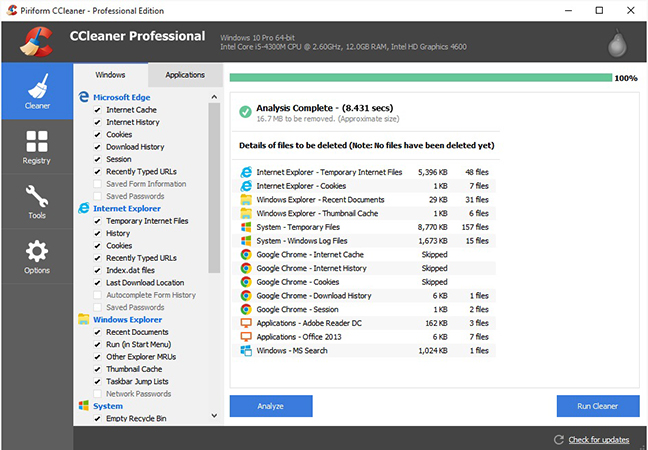
Минусы
- Простой программный деинсталлятор, по сути не отличающийся от системной «Установки и удаления программ». В нем отсутствует автоматическая проверка оставшихся от ПО папок, файлов и записей в реестре. Все это придется делать вручную с помощью инструментов очистки. Также не предусмотрено пакетного удаления, что делает возможным удаление только одной программы за раз.
- Агрессивный инструмент по очистке реестра. В процессе работы есть риск повреждения некоторых записей, что может привести к неприятным последствиям. Также, не зная некоторых тонкостей устройства реестра, неопытный пользователь рискует нанести вред системе, удалив редко используемые, но важные записи. Это может привести как к сбоям в работе программ, так и к полной неработоспособности системы.
- Большая часть функций утилиты уже имеется вWindows в виде стандартных программ: очистка диска, дефрагментация, деинсталлятор, диспетчер загрузки, интерфейс для восстановления системы. Для запуска и работы всех этих программ также можно задать расписание через стандартный интерфейс операционной системы.
- Подходит в основном для нетребовательных пользователей. Да, функционал утилита имеет внушительный, однако, каждую из задач выполняет на весьма среднем уровне. Для простой нечастой очистки системы от мусора и некоторой мелкой оптимизации она подойдет. Но тем, кому требуются более проработанные инструменты, дающие заметный результат, стоит смотреть в сторону более специализированного ПО.
- Примитивный анализ диска. Не предоставляет возможности сразу же удалить или переместить файлы и папки, только посмотреть что сколько места занимает.
- Функция восстановления системы не позволяет создавать точки восстановления посредством CCleaner, можно использовать только уже существующие, создаваемые системными средствами. Это делает данный функционал абсолютно бесполезным.

Заключение
CCleaner Professional имеет большой набор функций и может быть полезен, однако, он вовсе не является обязательным к покупке. Большая часть предоставляемого функционала уже имеется в системе по умолчанию и справляется с поставленными задачами ничуть не хуже. Pro версия мало чем отличается от стандартной, распространяемой бесплатно.
У большинства пользователей не скапливается на компьютере достаточно мусора для регулярной чистки. Достаточно делать это около 1-2 раз в полгода. А данные браузера можно удалить посредством его собственного функционала, не запуская дополнительных программ. Чистка реестра, как показывает практика – в целом вещь ненужная, так как оставшиеся после программ записи никак не влияют на производительность ПК ввиду того, что и они, и сам реестр, практически не занимают места. А рынок утилит для очистки и оптимизации системы на данный момент может предложить куда более эффективные решения.
Источник: plusiminusi.ru